Aura Carver 디지털 포토 프레임 설정 방법
잡집 / / April 03, 2023
Aura Carver는 인기 있는 디지털 프레임 중 하나이며 고해상도 디스플레이, 터치스크린 컨트롤 및 AI 지원 설정이 포함되어 있습니다. 다음과 같은 인기 있는 사진 공유 및 저장 앱을 지원합니다. Google 포토 및 iCloud 사진. 또한 홈 Wi-Fi에 연결하여 휴대폰에서 사진을 업로드할 수 있습니다. 이러한 모든 기능 덕분에 연말연시에 훌륭한 선물 옵션이 됩니다. 따라서 Aura Carver를 선물로 받은 경우(또는 직접 가져온 경우) Aura Carver 디지털 사진 프레임을 설정하는 방법은 다음과 같습니다.
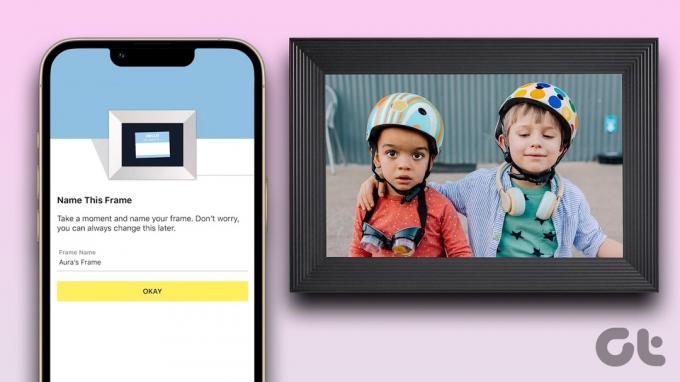
이 과정의 좋은 점은 쉽고 간단하다는 것입니다. 디지털 사진 액자 주변의 Wi-Fi 네트워크가 강한지 확인하십시오.
현재 Aura는 두 가지 옵션을 제공합니다. Aura Carver를 자신의 것으로 설정하거나 가족 및 친구를 위해 설정할 수 있습니다. 앞서 언급한 바와 같이 두 가지 설정 프로세스는 모두 간단하며 컴패니언 앱인 Aura Frames의 도움을 받습니다.
Google Play에서 Aura Frames 다운로드
App Store에서 Aura Frames 다운로드
이제 해결되었습니다. Aura Carver 디지털 사진 프레임을 설정하는 방법은 다음과 같습니다. 하지만 먼저
- 업그레이드 파티오 조명을 이번 휴가 시즌에 이 멋진 스마트 조명으로
- 여기에 구입할 수있는 최고의 스마트 플러그
- 이것들을 확인하십시오 노인을 위한 간단한 디지털 액자
Aura Carver 디지털 포토 프레임을 설정하는 방법
1 단계: Aura Frames 앱에서 원하는 이메일 ID를 사용하여 계정을 만듭니다. 전화번호 및 이름과 같은 기타 세부 정보도 추가해야 합니다.
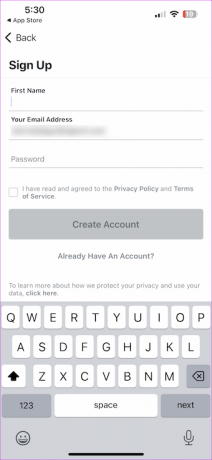
이메일 ID를 확인한 후 프로필 사진을 추가할 수 있습니다.
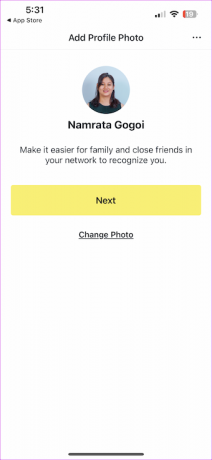
모든 작업이 완료되면 다음 버튼을 누르십시오.
2 단계: 나를 위한 옵션을 선택하여 설정 프로세스를 시작합니다.
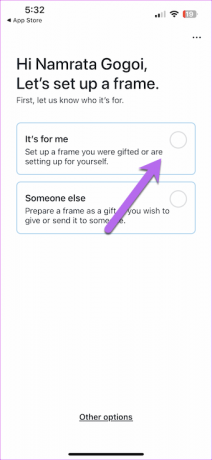
3단계: 다음으로 아우라카버에 전원케이블을 연결하면 로딩화면이 나옵니다. 로드하는 데 1~2분 정도 걸립니다.
우리의 경우 시작 화면을 보는 데 약 2분 정도 걸렸습니다. 그런 다음 페어링을 위해 고유 번호를 표시합니다.
초기 단계에서 Bluetooth는 홈 Wi-Fi에 연결할 때까지 전화기와 프레임 사이의 브리지 역할을 합니다.


따라서 동일한 메시지가 표시됩니다. 페어링 프로세스를 시작하려면 허용을 누릅니다.
4단계: 휴대폰에 고유 번호를 입력하고 다음 버튼을 누르세요.

5단계: 당신의 홈 Wi-Fi 네트워크. iPhone을 사용 중인 경우 Wi-Fi 비밀번호를 입력할 필요가 없습니다.
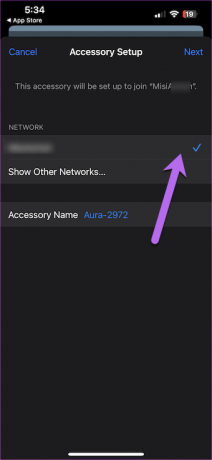
Aura Carver를 홈 Wi-Fi에 연결하는 데 시간이 걸립니다. 저희의 경우 4~5분 정도 걸렸습니다. 그 후 프레임이 준비되었습니다. 다음으로 사진을 추가합니다.
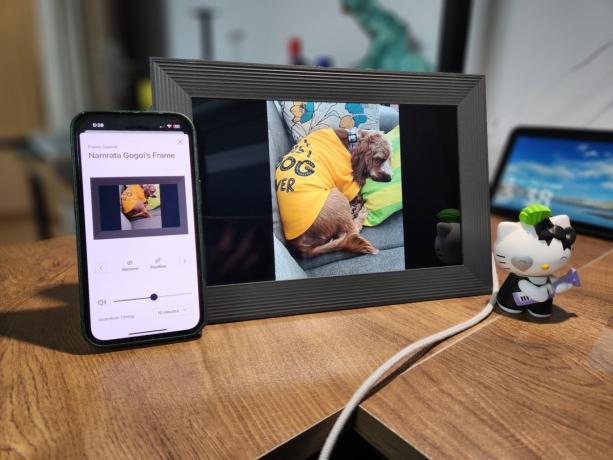
상단의 터치 바에서 손가락을 슬라이드하여 다른 사진을 순환할 수 있습니다.
게스트를 위한 Aura Carver 디지털 포토 프레임 설정 방법
Aura Carver에서 게스트 계정을 설정하는 것은 자신의 계정을 만드는 것과 거의 비슷합니다. 가장 좋은 점은 앱이 대부분의 단계를 안내한다는 것입니다.
1 단계: Aura Frame 앱을 열고 계정을 만드세요. 위와 같이 이름, 이메일 ID, 프로필 사진(선택 사항)을 입력해야 합니다.

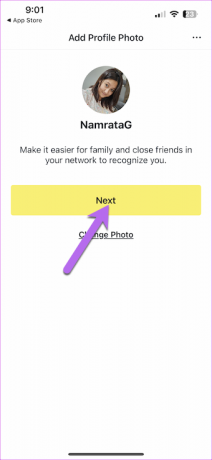
프로필 사진은 다른 회원을 구별하는 데 도움이 됩니다. Aura Carver 프레임을 가족 간에 공유할 수 있습니다. 다음을 탭합니다.
2 단계: 옵션 목록에서 '다른 사람'을 선택합니다.
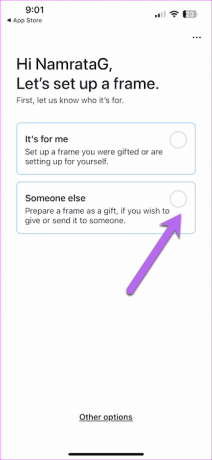
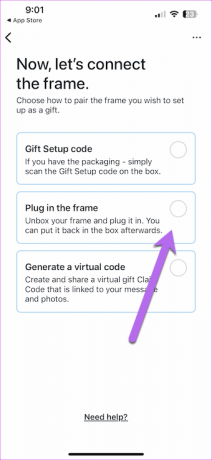
다음은 연결 옵션입니다. 우리의 경우 선물하기 전에 적절한 설정을 원했기 때문에 '프레임에 꽂기' 옵션을 진행했습니다.
3단계: 프레임을 전원에 연결합니다. 로드하는 데 몇 분 정도 걸립니다. 완료되면 4자리 숫자가 표시됩니다.
휴대폰에서 Bluetooth 프롬프트에 대해 확인을 누릅니다. Bluetooth를 사용하면 Aura Carver 디지털 프레임을 휴대폰에 연결할 수 있습니다.
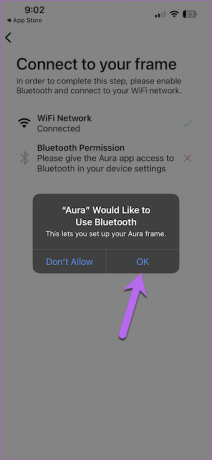
4단계: 아래 그림과 같이 휴대폰에 4자리 코드를 입력하고 연결 버튼을 누릅니다.
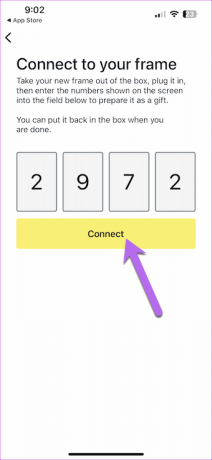
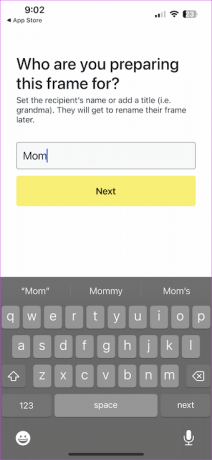
연결이 설정되면 프레임 이름을 지정할 수 있습니다. 좋은 점은 받는 사람이 나중에 언제든지 이름을 바꿀 수 있다는 것입니다.
그런 다음 메시지를 추가하거나, 다른 가족 구성원을 추가하거나, 환영 사진을 추가하거나, 임시 Wi-Fi 연결을 사용할 수 있습니다.
5단계: 선물 메시지 및 사진을 클릭하여 메시지와 사진을 추가하고 설정을 저장합니다.
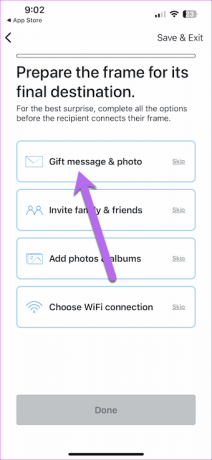
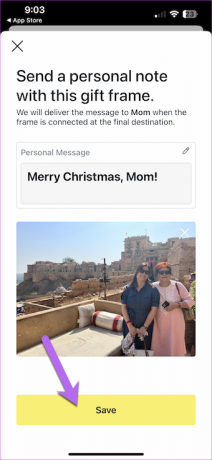
Wi-Fi에 연결하기 전에는 액자에 있는 사진을 볼 수 없습니다.
그런 다음 Aura Frame 앱에서 선택할 수 있는 몇 가지 연결 옵션을 제공합니다. 그리고 당면한 상황에 따라 필요한 조치를 취할 수 있습니다. 예를 들어 프레임에서 사진이 어떻게 보이는지 확인하려면 일시적으로 홈 Wi-Fi에 연결할 수 있습니다.
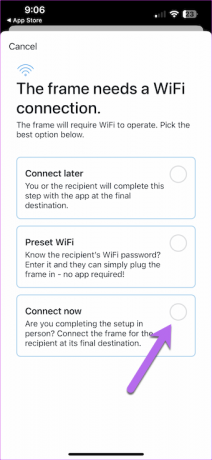

또는 알고 있는 경우 Wi-Fi 비밀번호를 입력할 수 있습니다. 이제 디지털 액자를 포장하여 배송하기만 하면 됩니다.
받는 사람이 프레임을 전원과 Wi-Fi에 연결하면 메시지와 사진이 표시됩니다.
Aura Carver에서 사진 일치 설정을 끄는 방법
Aura Carver에는 올바른 프레임에 올바른 사진을 표시하는 데 도움이 되는 알고리즘이 내장되어 있습니다. 예를 들어, 두 개의 유사한 세로 사진이 있는 경우 Carver는 이를 단일 프레임으로 그룹화합니다. 둘째, 실수로 업로드하더라도 믹스에서 중복 항목을 제거할 수도 있습니다.
스마트 제안 기능은 기본적으로 활성화되어 있습니다. 그러나 비활성화하도록 선택할 수 있습니다. 이 옵션은 디지털 액자를 설정한 직후에 사용할 수 있습니다. 그러나 나중에 다시 돌아가고 싶다면 설정에서 찾을 수 있습니다.
액세스하려면 Aura Frame 앱의 오른쪽 상단 모서리에 있는 톱니 아이콘을 누릅니다. 그런 다음 사진 일치를 탭하고 비활성화합니다.
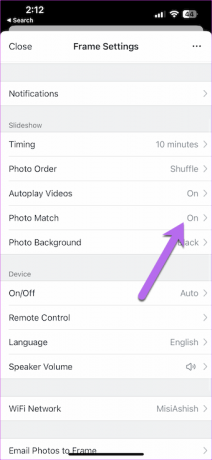

Aura Carver에서 슬라이드쇼 타이밍을 변경하는 방법
예, 슬라이드쇼 타이밍으로 재생할 수도 있습니다. 기본적으로 프레임은 각 사진을 10분 동안 표시합니다. 고맙게도 설정을 통해 변경할 수 있습니다.
그렇게 하려면 설정으로 가서 타이밍 옵션을 누르십시오. 사용 가능한 옵션의 긴 목록에서 선택합니다. 예, 나중에 감사해도 됩니다!
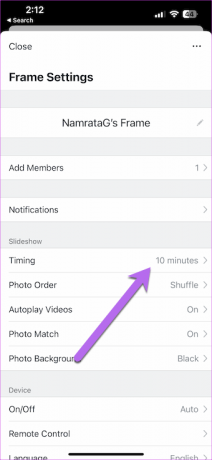
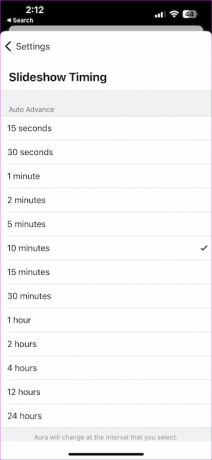
웃다!
이것이 Aura Carver 디지털 액자를 설정하는 방법입니다. 단계는 따라하기 쉽고 설정은 5분도 채 걸리지 않습니다.
디지털 액자를 재설정하려면 액자 하단의 재설정 구멍을 찾으십시오. 화면에 '초기화' 메시지가 표시될 때까지 작은 종이 클립을 길게 누릅니다.



